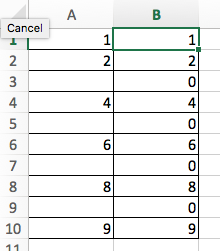Funkciót, ha (ha), hogy az Excel
IF funkció (IF) Excel - egy nagyszerű eszköz feltételeinek ellenőrzésére az igaz vagy hamis. Ha az értéke a számítások megadott paraméterek függvényében igaz, visszatér ugyanazt az értéket, ha hamis, akkor a másik.
Mi a szerepe visszatér
Azt előre meghatározott értéket, ha a két feltétel igaz vagy hamis.
= HA (logikai_vizsgálat [érték_ha_igaz], [érték_ha_hamis]) - angol verzió
= HA (log_vyrazhenie; [érték_ha_igaz] [érték_ha_hamis]) - orosz változat
függvényargumentum
- logikai_vizsgálat (log_vyrazhenie) - olyan állapot, amely a tesztelni kívánt. Ez az érv a függvény legyen logikus és határozzák meg a hamis vagy igaz. A paraméter lehet egy statikus érték, és az eredmény a függvényszámítások;
- [Érték_ha_igaz] ([érték_ha_igaz]) - (opcionális) - az az érték, a függvény visszatér, ha az érték a tesztelt megfelel a feltétel igaz;
- [Érték_ha_hamis] ([érték_ha_hamis]) - (opcionális) - az az érték, a függvény visszatér, ha a feltétel, hogy a tesztelt megfelel a feltétel hamis.
további információk
- A funkció IF (IF) 64 feltételek egy időben lehet tesztelni;
- Ha bármely érvek tömb - értékes minden egyes eleme a tömb;
- Ha nem adja meg a feltétel HAMIS érv (HAMIS) érték_ha_hamis (érték_ha_hamis) a funkció, azaz a után érv érték_ha_igaz (érték_ha_igaz) csak egy vessző (pontosvessző) függvény a megadott értéket „0”, ha a számítás eredményét funkció egyenlő HAMIS (FALSE).
Az alábbi példában, a képlet = IF (A1> 20, "Engedélyezés") vagy IF = (A1> 20; 'Engedélyezés'). ahol érték_ha_hamis (érték_ha_hamis) nincs megadva, de a érték_ha_igaz argumentum (érték_ha_igaz) továbbra is vesszővel elválasztva. A függvény „0”, ha egy vizsgálati körülmény nem felel meg a feltételeknek a TRUE (IGAZ).
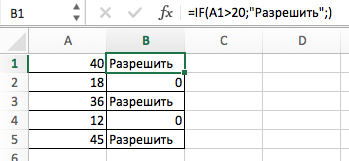
Az alábbi példa a képlet = IF (A1> 20; a "Deny"), vagy IF = (A1> 20; "Deny"). ahol érték_ha_igaz (érték_ha_igaz) nincs megadva, a képlet visszatér egy „0”, ha a feltétel megfelel TRUE (IGAZ).
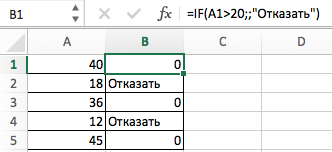
Ha a függvény az Excel példák több feltételek
1. példa állapotának ellenőrzése numerikus egyszerű függvény IF (IF)
Ha IF (IF) Excel, tudod használni a különböző szolgáltatók, hogy ellenőrizze az állapotát. Itt van egy lista a szolgáltatók, amelyek segítségével:
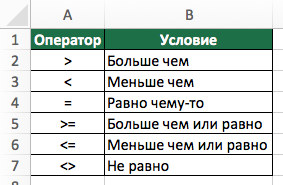
Itt egy egyszerű példa segítségével függvények kiszámítása során tanuló fokozatok. Ha a pontszám nagyobb, vagy egyenlő, mint „35”, a képlet visszatér „telt”, egyéb esetben visszatér a „nem megfelelt”.
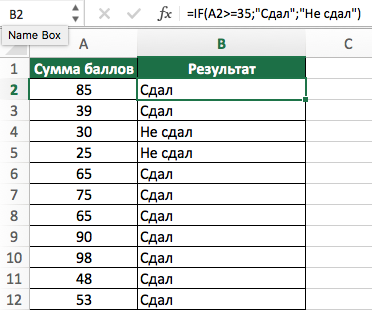
2. példa Egy beágyazott függvény IF (IF), hogy ellenőrizze az állapotát expressziós
A funkció akár 64 feltételeknek egyszerre. Annak ellenére, hogy hozzon létre hosszú beágyazott függvények nem helyénvaló, ritka esetben, akkor létrehozhat egy olyan képlet, amely következetesen meghatározott körülmények között.
Az alábbi példában ellenőrizzük két feltételnek.
- Az első feltétel ellenőrzi, az összeg a pontokat, nem kevesebb, mint hogy ez 35 pont. Ha ez igaz, a függvény visszatérési „nem teljesítette”;
- Ha az első feltétel - HAMIS, és az eredmény nagyobb, mint 35, a funkció ellenőrzi a második feltételt. Ha a pontszám nagyobb vagy egyenlő, mint 75. Ha ez igaz, akkor a függvény értéke „Kiváló”, más esetekben, akkor a függvény „át”.
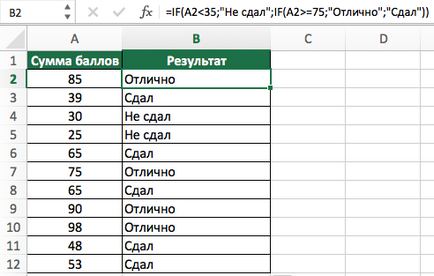
3. példa: Számítsuk ki a jutalék összege az értékesítés függvény használatával IF (IF) az Excel
Funkció lehetővé teszi a számítások elvégzésére a számokkal. Egy jó példa a - számítási értékesítési jutalékok az üzletkötő.
A következő példában egy értékesítési képviselő Sales:
- Nem kap jutalékot, ha az értékesítési volumen kevesebb, mint 50 ezer;
- jutalékot kap 2%, ha az értékesítés között 50-100.000
- kap 4% jutalék, ha az értékesítési volumen több mint 100 ezer.
Mennyiségének kiszámítására jutalék értékesítési ügynök lehet a következő képlet szerint:
= HA (B2<50,0,IF(B2<100,B2*2%,B2*4%)) – английская версия
= HA (B2<50;0;ЕСЛИ(B2<100;B2*2%;B2*4%)) – русская версия
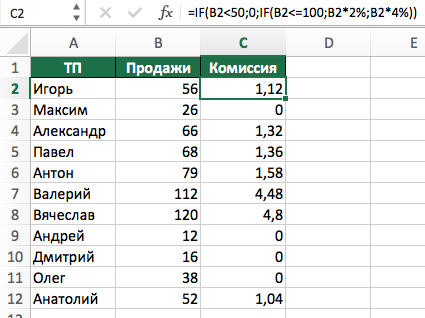
Az alkalmazott készítmény a fenti példában, a jutalék összege számítás elvégzése a funkciót, ha. Ha az eladási mennyiség között van 50-100K, a képlet visszatér B2 * 2%, ami 2% jutalék függően értékesítési volumen.
Példa 4. logikai operátorok (és / vagy) (és / vagy) a HA függvény (IF) az Excel
Akkor logikai műveletek (ÉS / VAGY) (és / vagy) a függvény belsejében történő egyidejű vizsgálatára több feltételekkel.
Tegyük fel például, hogy meg kell választani a hallgatók ösztöndíj alapú értékelések és részvétel. Az alábbi példában a hallgató csak akkor támogatható, ha ő szerzett több mint 80 pontot, és egy több mint 80% -os részvétel.
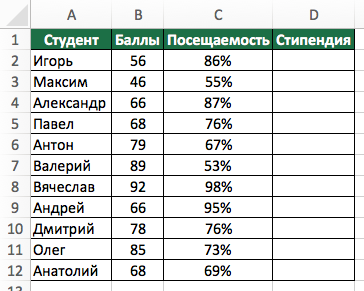
Használhatja ÉS funkció (k) együtt fog működni, ha (IF). az első ellenőrzést, ha mindkét feltétel teljesül-e vagy sem. Ha a feltételek teljesülnek, akkor a függvény „joga”, egyébként értéke „nem helyes”.
A képlet ehhez a számításhoz:
= HA (ÉS (B2> 80, C2> 80%), az "Igen", "Nem") - angol verzió
= HA (ÉS (B2> 80; C2> 80%), az "Igen", "Nem") - orosz verzió
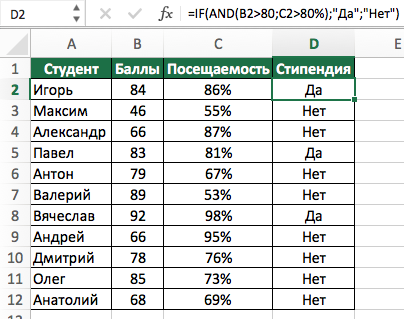
5. példa transzformációs hibák a „0” érték segítségével az IF (IF)
Ezzel a funkcióval, akkor is vegye ki a cella tartalmazza a hibát. Ön tudja alakítani a hiba értéke az üres vagy nulla, vagy bármely más értéket.
A képlet átváltási hiba az alábbi helyeken:
= HA (ISERROR (A1), 0, A1) - angol verzió
= HA (ISERROR (A1); 0; A1) - orosz változat
A képlet értéke „0”, ha a sejt hibás, különben értékét adja vissza a cellába.
Hasonlóképpen, akkor feldolgozza az üres cellákat. Abban az esetben, üres cellák, használja a ISBLANK funkciót az alábbi példát:
= HA (ISBLANK (A1), 0, A1) - angol verzió
= HA (ISBLANK (A1); 0; A1) - orosz változat